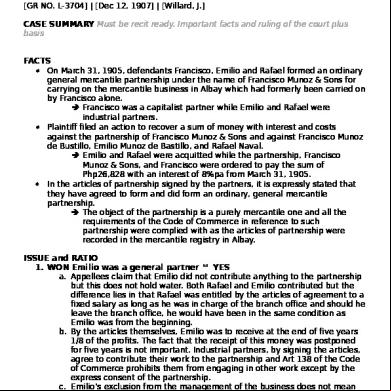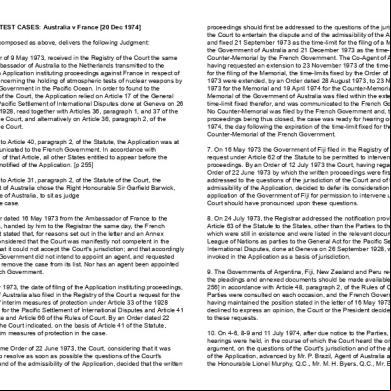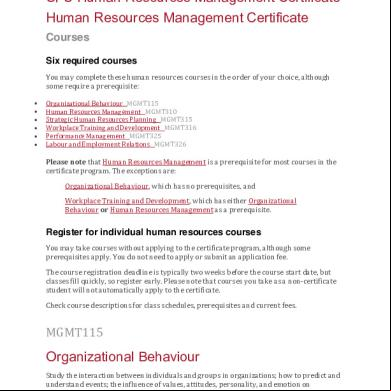Manual Civilcad l3z4t
This document was ed by and they confirmed that they have the permission to share it. If you are author or own the copyright of this book, please report to us by using this report form. Report 3i3n4
Overview 26281t
More details 6y5l6z
- Words: 14,867
- Pages: 116
TABLA DE CONTENIDO
Contenido Introducción.............................................................................................................................................4 REQUERIMIENTOS DEL SISTEMA......................................................................................................5 Instalación de CivilCAD.....................................................................................................................6 Errores de Instalación CivilCAD......................................................................................................9 CivilCAD me marca un error, ¿me pueden ayudar?...................................................................9 Versión Demo de CivilCAD..............................................................................................................10 Holograma de Autenticidad............................................................................................................11 Registro de CivilCAD........................................................................................................................12 Licencias CivilCAD............................................................................................................................13 Instalación del candado físico USB..........................................................................................14 Detección de Candado USB........................................................................................................15 Instalación de Clave Permanente..............................................................................................17 Cómo iniciar CivilCAD......................................................................................................................19 Actualizaciones CivilCAD................................................................................................................22 SOPORTE TÉCNICO: CASOS FRECUENTES.................................................................................23 EJERCICIOS...........................................................................................................................................24 Dibujar un polígono..........................................................................................................................24 Generar reporte..................................................................................................................................32 Subdividir polígono..........................................................................................................................36 Curvas de Nivel..................................................................................................................................39 Perfiles y secciones..........................................................................................................................45 Triangulación de Proyecto..............................................................................................................53 Cálculo de volúmenes en plataformas.........................................................................................55 Cálculo de Redes de Agua Potable...............................................................................................58 Cálculo de Redes de Alcantarillado..............................................................................................67 Módulo de Exportación de Datos a Programa CM 2009 SCT..................................................72 Cálculo de redes de alcantarillado pluvial ADS.........................................................................75 GENERAR SECCIONES TRANSVERSALES DE TERRENO A LO LARGO DE UNA LÍNEA CENTRAL.............................................................................................................................................82 Parte 1. Importar puntos y crear modelo digital....................................................................82 Parte 2. Generar el alineamiento del terreno..........................................................................87 TOPOGRAFIA II.
2
TOPOGRAFÍA II PARTE 3. CREAR DISEÑO DE RASANTE................................................................................92 TIPOS DE LÍNEAS.................................................................................................................................98 RESUMEN DE COMANDOS DE CIVILCAD....................................................................................100
TOPOGRAFIA II.
3
TOPOGRAFÍA II
Introducción
CivilCAD® se integra con AutoCAD FULL 20072016, BricsCAD V15 Pro/Platinum y ZWCAD+ 2014-2015 para brindarle las herramientas que necesita dentro del entorno CAD. CivilCAD contiene extensa ayuda en español y rutinas útiles para anotación automática de datos en líneas y arcos, generación de cuadros de construcción de polígonos y de curvas, reportes de puntos geométricos, memorias descriptivas y técnicas, resumen de áreas, generación automática de perfiles, secciones, curvas de nivel, cálculo de volúmenes en vialidades y plataformas, dibujo de polígonos, curvas y muchas utilerías más. Al instalarse, aparecerá el menú CivilCAD en la barra de Menús CAD con todas las ventajas que este posee. La estructura del menú de AutoCAD®, BricsCAD® y ZWCAD+ ha mantenido sin alteración, solo se han integrado las opciones de CivilCAD.
TOPOGRAFIA II.
4
TOPOGRAFÍA II
REQUERIMIENTOS DEL SISTEMA CivilCAD no necesita de otros requisitos de equipo de cómputo aparte de los que ocupa AutoCAD para funcionar correctamente. Adicionalmente, se sugiere lo siguiente para el óptimo manejo de CivilCAD: Windows® Vista, Windows 7 y Windows 8-8.1 (32 o 64 bits). AutoCAD® FULL versión 2007-2016 32/64 bits o cualquiera de sus productos verticales (como Civil 3D, Map, Architecture, Mechanical, Electrical, MEP, P&ID, Plant 3D y Structural Detailing) o BricsCAD® V15 PRO/Platinum 32/64 bits en Inglés o Español o ZWCAD+ 2014-2015 Professional, Mechanical o Architecture. Intel® Pentium® III 1 Ghz o superior, o procesador compatible. 2 GB de RAM disponibles (recomendado) 100 MB de espacio en disco duro (mínimo) Monitor 1024x768 VGA con color verdadero (mínimo) El tiempo de ejecución de la mayoría de las rutinas de CivilCAD será directamente proporcional a la velocidad de procesamiento de datos, por lo que se recomienda utilizar el equipo más rápido y actualizado posible. ¿Puedo instalar CivilCAD en AutoCAD LT? Debido a que AutoCAD LT no cuenta con la plataforma de programación necesaria para permitir las funciones de CivilCAD, solamente se puede instalar en versiones de AutoCAD Full. ¿CivilCAD funciona en AutoCAD para plataforma MAC? CivilCAD no está disponible para MAC. CivilCAD sólo es compatible con la plataforma de Windows ya que depende de archivos de ese sistema. ¿CivilCAD funciona en Bricscad para plataforma Linux? Por el momento, CivilCAD funciona únicamente dentro de Bricscad para Windows.
TOPOGRAFIA II.
5
TOPOGRAFÍA II
Instalación de CivilCAD Asegúrese de tener instalado correctamente el programa AutoCAD y que esté funcionando sin ningún problema antes de instalar CivilCAD. En caso que haya autorizado CivilCAD mediante candado físico, este deberá estar instalado en cualquier puerto USB (vea Licencia USB). Si eligió autorizar el programa mediante una clave, deberá requerir la clave de autorización por teléfono, fax o Internet. Al ingresar el CD de CivilCAD en su computadora, deberá activarse automáticamente la rutina de instalación. Siga las indicaciones que aparecerán en pantalla.
Menú de Instalación CivilCAD En caso de tener deshabilitada la opción para detectar automáticamente la rutina de instalación en Windows, deberá ejecutar el archivo SETUP.EXE localizado en la carpeta fscommand en el CD de instalación. Existen varios archivos SETUP.EXE que vendrán con nombres específicos para cada versión de AutoCAD (p.ej. SETUP2010_12.EXE es el archivo de instalación para CivilCAD en AutoCAD 2010 a 2012). Esto lo puede hacer explorando el CD en Mi PC, o siguiendo los pasos: 1. Seleccione el botón Start (INICIO) 2. Luego elija RUN (Ejecutar) 3. Seleccione la opción Browse (Examinar) 4. Localice el archivo SETUP.EXE el cual se encuentra en la carpeta fscommand del CD de instalación y seleccione OK (Aceptar) 5. Presione la tecla de retorno [ENTER].
TOPOGRAFIA II.
6
TOPOGRAFÍA II
Ya sea a través del menú de instalación, o ejecutando manualmente el archivo .exe del CD, ocurrirá lo siguiente: QSetup Installation Suite: Extrayendo Archivos... Acuerdo de Licencia-Acepto los términos del Acuerdo de Licencia > Siguiente Verificar Holograma de Autenticidad > Siguiente
Mensaje de Bienvenida > Siguiente Información del > Siguiente Instalación- Típica o Compacta > Siguiente Selección del Directorio Destino > Siguiente Creación de s Directos > Siguiente
TOPOGRAFIA II.
7
TOPOGRAFÍA II
Confirmación de las Opciones de Instalación > Siguiente Finalizando Instalación > Ejecutar Programa
El programa de instalación generará un icono de CivilCAD en la pantalla principal de Windows. Para iniciar el programa deberá hacer un doble clic sobre este icono con el puntero del ratón o seleccionarlo y presionar la tecla de retorno ENTER. Si no se cambia de menú en AutoCAD el programa CivilCAD se cargará automáticamente cada vez que se inicie una sesión en AutoCAD. No es necesario dar de alta manualmente el directorio de CivilCAD en la ruta de directorios de soporte de AutoCAD si se ejecuta el archivo SETUP.EXE.
Icono CivilCAD en Escritorio
TOPOGRAFIA II.
8
TOPOGRAFÍA II
Errores de Instalación CivilCAD Si intentó instalar el archivo ejecutable para una versión de AutoCAD de 64 Bits y le marca un mensaje de error, su versión de AutoCAD/Windows no corresponde a 64 Bits y deberá instalar el archivo de CivilCAD correspondiente.
Mensaje de error 64 bits Si instaló CivilCAD (p. ej. SETUP2007_09.EXE) y su computadora no cuenta con la versión de AutoCAD correspondiente (AutoCAD Full 2007 a 2009), aparecerá un mensaje indicando que no se localizó AutoCAD y, por lo tanto, la instalación no será exitosa. (Ver Requerimientos del Sistema)
La versión correspondiente de AutoCAD no se encuentra instalada
CivilCAD me marca un error, ¿me pueden ayudar? Como registrado, usted tiene derecho a soporte técnico permanente por e-mail y teléfono. Por favor comuníquese con Soporte Técnico al correo [email protected] o al teléfono (01-664)682-14-01. No olvide incluir sus datos de registro CivilCAD que aparece en su factura y en el holograma de su CD de instalación.
TOPOGRAFIA II.
9
TOPOGRAFÍA II
Versión Demo de CivilCAD Puede descargar la versión demo de CivilCAD de nuestro sitio web completamente gratis. Las limitantes del demo son el uso de 30 días y el procesamiento de 20 nodos/estaciones máximo. ¿Puedo activar el demo con mi licencia USB? El demo no reconocerá una licencia USB. Es necesario que instale una versión completa de CivilCAD desde su CD. Si no cuenta con la versión correspondiente para su AutoCAD, será necesario adquirir una actualización CivilCAD. Instalé por segunda vez el demo y me pide una clave de activación Cuando el demo es instalado por segunda ocasión, aparecerá como desactivado. Para obtener una clave de activación temporal debe enviarnos los datos que aparecen en su de Licencias (Clave de Sitio e ID de máquina), al correo [email protected] para poder generarle una clave de activación temporal. Solamente se puede extender el tiempo de su demo 1 vez (dando en total 60 días o 60 usos).
TOPOGRAFIA II.
10
TOPOGRAFÍA II
Holograma de Autenticidad A partir del año 2010, los discos CivilCAD muestran una etiqueta de holograma con una serie única de dígitos (p.ej. 100345), que representa el número de registro del CivilCAD. Este número de registro identifica al , y le da el privilegio de soporte técnico gratuito, actualizaciones y a su historial de compra y istración de licencias.
Disco actual de CivilCAD con holograma único ¿Por qué mi disco CivilCAD no cuenta con holograma? El número de registro también se puede localizar en su factura o en el lomo de la caja de CD (previo 2010). Si su disco de CivilCAD no cuenta con holograma, puede ser por los siguientes motivos: El disco es de actualización y, por no ser la versión completa, no cuenta con holograma. El disco fue comprando antes del año 2010 (con un diseño distinto en calcomanía). TOPOGRAFIA II.
11
TOPOGRAFÍA II
El disco no es auténtico, y no fue adquirido a través de distribuidores autorizados. Si desea conocer su número de registro, comuníquese al correo [email protected] enviando sus datos de compra CivilCAD.
Registro de CivilCAD A partir de CivilCAD 2008.x, la contraseña y nombre de se establece al registrar el programa CivilCAD. Para registrar CivilCAD deberá tener conexión a Internet y seleccionar Registrarme ahora en la ventana que debe aparecer al iniciar AutoCAD. Si no aparece la ventana puede hacer un doble clic en el archivo REGMSG.EXE localizado en el directorio donde se encuentra instalado CivilCAD.
Registro de CivilCAD ¿Por qué debo registrarme como ? Al registrarse como CivilCAD, usted tendrá a: Soporte técnico permanente por teléfono y e-mail Actualizaciones periódicas Promociones especiales
TOPOGRAFIA II.
12
TOPOGRAFÍA II
Licencias CivilCAD Una licencia adicional puede ser un candado USB o una clave permanente. Al ser ingresada una licencia en la computadora, la aplicación de CivilCAD es activada. Si desea instalar CivilCAD en más de una computadora y ejecutar el programa al mismo tiempo, es necesario adquirir una licencia adicional. Además de habilitar CivilCAD en una computadora, una licencia contiene la programación de los módulos CivilCAD: Topográfico Básico Agua Potable (adicional) Alcantarillado (adicional) Carreteras SCT 2.0 (adicional) Exportación de Datos CM 2009 SCT (adicional) Todas las licencias que adquiera, presentes o futuras, contendrán los módulos que usted solicitó. Si decide agregar un módulo adicional en un futuro, podemos reprogramar sus candados USB u otorgarle una nueva clave permanente. ¿Cómo puedo saber si mi licencia incluye módulos adicionales? Si obtiene un mensaje de Módulo No Autorizado al cargar el menú de CivilCAD>Módulos y activar cualquier rutina; o al escribir en la línea de comando cualquier rutina de un módulo adicional, significa que tal módulo no fue activado en su licencia USB o clave permanente.
Cuento con una licencia CivilCAD de puerto paralelo LPT, y mi computadora nueva ya no tiene este puerto, ¿qué puedo hacer? Debido a que los candados LPT han sido discontinuados por el fabricante, y cada vez menos computadoras se fabrican con este puerto, ARQCOM ofrece una reposición TOPOGRAFIA II.
13
TOPOGRAFÍA II
gratuita del candado LPT por una clave permanente. Para ello deberá enviarnos el candado LPT a nuestra oficina, y de inmediato le otorgaremos una clave permanente, sin costo.
Instalación del candado físico USB Para que CivilCAD pueda funcionar correctamente, debe estar presente el candado físico USB correspondiente. Esto se ha implementado para proteger su inversión y evitar copias no autorizadas de CivilCAD. Puede ordenar licencias extras en cualquier momento por un costo adicional ándonos por teléfono o correo electrónico. De acuerdo a la fecha de compra de su licencia CivilCAD, pueden existir dos modelos de candados USB. Ambos funcionan correctamente en las versiones más recientes de CivilCAD.
Modelo 1
Modelo 2
El candado físico USB deberá instalarse en cualquier puerto USB libre de su computadora. Una vez instalado, AutoCAD mostrará un mensaje de autorización de CivilCAD:
Autorización mediante candado USB El candado USB, se puede cambiar de computadora a computadora según el uso. La computadora que tenga conectado el USB tendrá habilitado CivilCAD. Si eligió autorizar el uso de CivilCAD mediante una clave permanente, deberá solicitarla por teléfono, fax o por correo electrónico. TOPOGRAFIA II.
14
TOPOGRAFÍA II
Mi computadora no detecta el candado USB, ¿qué puedo hacer? En caso de tener algún problema con la instalación del candado físico, refiérase a la sección Detección de Candado Físico USB o comuníquese por teléfono o correo electrónico al departamento de soporte técnico [email protected] junto con sus datos de registrado.
Detección de Candado USB Si aparece la caja de diálogo del de Licencias (Fig.1) aun teniendo instalado el candado físico significa que existe un problema de detección del candado. En tal caso se recomienda hacer lo siguiente para que se detecte correctamente el candado: Verifique que la versión de CivilCAD corresponda a la versión de Windows. Si tiene Windows® de 64 bits deberá instalar CivilCAD de 64 bits. Si tiene Windows normal (de 32 bits) deberá instalar CivilCAD normal (no de 64 bits). Los candados de puerto paralelo de formato cuadrado de la marca Scribe han sido descontinuados por el fabricante. Estos candados no funcionan a partir de la versión de CivilCAD 2007.Los candados de puerto paralelo de la marca SuperPro de formato compacto siguen funcionando en todas las versiones de CivilCAD. Verifique que el candado físico se encuentre propiamente instalado y que el puerto USB no esté dañado .La luz LED del candado deberá estar encendida al conectar el candado al puerto USB de la computadora. Si la luz LED está apagada significa que el candado o el puerto USB están dañados o desconfigurados. Intente cambiando el candado en otro puerto USB de su computadora. Desinstale y vuelva a instalar el driver del candado. Para desinstalar deberá seleccionar en la pantalla de Windows Inicio > de control >Agregar o quitar programas y seleccionar Sentinel Protection Installer luego el botón Cambiar o quitar. El driver más actualizado para el candado de CivilCAD lo puede bajar de http://www.arqcom.mx/USBDriver/sentineldriver.zip Seleccione en la pantalla de Windows Inicio > de control > Sistema > de dispositivos y en la lista seleccione Controladores de bus serie universal (USB) y verifique que el icono de 'Safenet USB Superpro/UltraPro' no tenga una marca (!) o (X).Si aparece alguna de estas marcas conecte el candado USB en otro puerto hasta que no aparezcan las marcas. Desactive momentáneamente programas de antivirus o firewall para cerciorarse de que no estén interfiriendo con el uso de la llave. Programas como Windows Defender y otros similares ocasionan en algunos casos que no se detecte el candado. Si el candado de CivilCAD es mono deberá conectarse directamente en la computadora donde se esté utilizando CivilCAD y no deberá instalarse en un servidor. Los convertidores de puerto paralelo a puerto USB no son reconocidos por el candado físico. Deberá instalar el candado USB directamente en un puerto USB sin ningún convertidor. Inicie una sesión de CivilCAD. En la línea de comando de AutoCAD escriba el comando SPROAUT luego presione la tecla ENTER. Deberá desplegarse 'Clave 1:' en la línea de TOPOGRAFIA II.
15
TOPOGRAFÍA II comando. Si no aparece nada en la línea de comando después de presionar la tecla ENTER el candado físico no está siendo detectado. Si nada de lo anterior corrige el problema (Fig. 2) seleccione del menú de CivilCAD > Ayuda > Reportar error para conocer las características de su instalación y darle indicaciones. Podrá solicitar una clave de autorización temporal mientras se corrige el problema, solo necesitamos que nos envíe la clave de sitio y el ID de la máquina que aparece en el de Licencias de CivilCAD al correo [email protected] junto con sus datos de registrado.
Fig. 1 Estatus de aplicación no activada
TOPOGRAFIA II.
16
TOPOGRAFÍA II
Fig. 2 El candado físico no ha sido detectado
Instalación de Clave Permanente Una clave permanente es una cadena de caracteres que, ingresada en el de Licencias CivilCAD, habilitará el software de manera permanente. En caso de que se formatee o cambie de computadora, le será generada una nueva clave. No es necesario aplicar la clave de autorización si el programa se encuentra autorizado con candado físico ya que CivilCAD primero busca si existe un candado USB conectado para verificar la autorización. ¿Cómo obtengo mi clave de activación permanente? Deberá enviar los datos (Clave de Sitio e ID de Máquina) que aparecen en su de Licencias CivilCAD al correo [email protected] junto con sus datos de registrado (número de registro, nombre o factura) para generarle su clave permanente. Pasos para activar su licencia permanente CivilCAD: En la barra de Menú de AutoCAD, elija el Menú de CivilCAD (se desplegará un menú en cascada) Elija el submenú Utilerías> de Licencias En el campo de Clave de Activación agregue su clave permanente Elija la casilla Activar en el apartado de Licencia Presionar Aceptar
TOPOGRAFIA II.
17
TOPOGRAFÍA II
Deberá aparecer en AutoCAD una caja de diálogo con el mensaje Aplicación ha sido autorizada para confirmar que se ha aplicado correctamente la clave de activación.
¿Cómo recupero mi clave de activación? En caso de pérdida de claves puede volverlas a generar anotando la nueva clave de sitio y el ID de máquina y seleccionando Actualizar. ¿Cómo transfiero mi clave a otra computadora? Si desea transferir la clave de autorización a otra computadora deberá eliminar primero la clave de autorización en la computadora original y anotar el código de eliminación resultante para poder volver a generar otra clave de autorización suministrando la clave de eliminación.
TOPOGRAFIA II.
18
TOPOGRAFÍA II
Cómo iniciar CivilCAD Antes de iniciar CivilCAD, debe asegurarse que su candado USB esté conectado en el puerto correspondiente de su computadora. Si decidió activar mediante una clave permanente, puede iniciar CivilCAD y posteriormente ingresar su clave en el Menú CivilCAD > Utilerías > de Licencias (ver Licencia Clave Permanente). Seleccione el icono correspondiente de CivilCAD (Fig. 1) y presionar [ENTER] o hacer un doble clic con el puntero del ratón. También se puede accesar mediante el menú de inicio de Windows: Start (Inicio)>Todos los Programas>CivilCAD para AutoCAD>CivilCAD (Fig. 2).
Fig. 1 Icono CivilCAD en Escritorio
TOPOGRAFIA II.
19
TOPOGRAFÍA II
Fig. 2 a CivilCAD en menú inicio de Windows Mientras no se cambie el menú estándar de AutoCAD, CivilCAD se cargará automáticamente al abrir una sesión de dibujo. Al hacer lo anterior, aparecerá el menú de CivilCAD (Fig. 3).
Fig. 3: Menú de opciones de CivilCAD para AutoCAD 2009 La presentación o apariencia de este menú variará de acuerdo a la versión de AutoCAD utilizada. NOTA Al cargar el programa no se afecta de ningún modo un dibujo existente en AutoCAD, solo se carga el menú y las rutinas de inicio de CivilCAD. El programa puede utilizarse en cualquier dibujo aunque no haya sido creado con CivilCAD. Todas las rutinas de CivilCAD pueden accesarse directamente del menú de pantalla superior. Los comandos se activan seleccionando la opción deseada con el puntero del ratón. Al activar una rutina, puede ocurrir lo siguiente: Aparece una caja de diálogo, donde se pueden suministrar datos y parámetros iniciales (Fig. 4) Aparecen opciones e instrucciones en la línea de comando de AutoCAD (Fig. 5)
TOPOGRAFIA II.
20
TOPOGRAFÍA II
Fig. 4: Caja de diálogo
Fig. 5: Línea de Comando AutoCAD La opción deseada se puede activar generalmente tecleando la letra mayúscula indicada, aceptando el valor inicial propuesto presionando la tecla de retorno o realizando la opción propuesta. Por ejemplo, al activar la rutina para sumar áreas, aparece lo siguiente en la línea de comando: Command:
Fig. 6: Menú de pantalla superior o desplegable
TOPOGRAFIA II.
21
TOPOGRAFÍA II
Actualizaciones CivilCAD Las actualizaciones CivilCAD pueden ser dentro de la misma versión (p. ej. CivilCAD para AutoCAD 2007-2015) o pueden escalar a una versión más reciente de AutoCAD. En el caso de actualizaciones de la misma versión, se presenta una notificación al iniciar Windows cuando una nueva actualización se encuentra disponible (es necesaria una conexión a Internet). Las actualizaciones hacia una versión más reciente de AutoCAD tienen un costo adicional, y se pueden adquirir a través de un distribuidor autorizado www.civilcad.com.mx/distribuidores. TOPOGRAFIA II.
22
TOPOGRAFÍA II
SOPORTE TÉCNICO: CASOS FRECUENTES Mi antivirus detectó archivos de CivilCAD como virus, y no me permite ejecutar CivilCAD. Debido a un problema de seguridad de años pasados, los archivos crp32dll.exe y gep32dll.exe fueron catalogados como una amenaza. Este problema se corrigió en la versión de CivilCAD 2008.0.42 al firmar digitalmente estos ejecutables para evitar el problema. Para solucionar este problema: Actualizar su CivilCAD ya sea por internet (Menú inicio de Windows>Todos los programas>CivilCAD>Comprobar nuevas actualizaciones) o Comuníquese al correo [email protected] para solicitar el link de descarga de su actualización correspondiente.
TOPOGRAFIA II.
23
TOPOGRAFÍA II Constantemente me aparece el mensaje "Excepción no controlada en la aplicación". "Excepción no controlada en la aplicación. Si hace clic en Continuar, la aplicación omitirá este error e intentará continuar. Si hace clic en Salir, la aplicación se cerrará inmediatamente. El proceso no puede obtener al archivo: 'CivilCAD\reg.txt' orque está siendo utilizado en otro proceso". Para solucionar este problema: Reinicie su computadora Borre el archivo REGMSG.EXE localizado en el directorio donde se encuentra instalado CivilCAD El mensaje de error no deberá mostrarse al abrir AutoCAD/CivilCAD después de borrar el archivo. Mi computadora no reconoce mi candado USB. "EL CANDADO FÍSICO NO HA SIDO DETECTADO. Por favor verifique que el candado esté correctamente instalado." Favor de realizar las instrucciones que aparecen en la sección Detección de candado USB. Al querer utilizar tal rutina, CivilCAD me despliega un cuadro de diálogo Módulo no autorizado. Este mensaje puede aparecer bajo las siguientes circunstancias: Usted no cuenta con ese módulo adicional CivilCAD (p. ej. Agua Potable y Alcantarillado y/o Carreteras SCT). En este caso, será necesario comprar el módulo adicional para que sea agregado a su licencia CivilCAD. Su computadora no está reconociendo su candado de activación USB. En este caso, deberá realizar las instrucciones que aparecen en la sección Detección de candado USB. Al dar clic sobre el menú de CivilCAD, el menú de cascada no aparece, o no aparece el menú de CivilCAD. AutoCAD menu utilities loaded.Loading... ; error: bad argument type: VLA-OBJECT nil Command: (load "CIVILC15") Customization file unloaded successfully. Customization Group: CIVILCAD Customization file loaded successfully. Customization Group: CIVILCAD Command: ; error: bad argument type: VLA-OBJECT nil Command: COMMANDLINE
Para solucionar este problema: Actualizar su CivilCAD ya sea por internet (Menú inicio de Windows > Todos los programas > CivilCAD > Comprobar nuevas actualizaciones) o Comuníquese al correo [email protected] para solicitar el link de descarga de su actualización correspondiente.
EJERCICIOS Dibujar un polígono A continuación se describirá el método de dibujo de un polígono por el método de coordenadas con entrada de datos desde un archivo, utilizando CivilCAD®. Tutorial en video: http://www.youtube.com/watch?v=bpN_WGw2pns TOPOGRAFIA II.
24
TOPOGRAFÍA II
1. Menú CivilCAD > Editor. 2. En el editor de texto escriba las siguientes coordenadas Y-X por línea (Fig. 1): 10061.9984 9975.2612 10057.0639 10045.3820 9984.5273 10054.2706 9960.8419 9993.0383 10021.5358 9949.0894
Fig. 1 : Pantalla del Editor Notepad de Windows NOTA A partir de CivilCAD 5.0 se ha invertido el orden de entrada de datos de XY a YX. Puede utilizar también la rutina para importar puntos y activar la opción de unir puntos con una poli línea para dibujar polígonos. 3. Guarde el archivo generado con el nombre POLIG.DAT en el directorio CIVILCAD (Fig. 2). Salga del Editor.
TOPOGRAFIA II.
25
TOPOGRAFÍA II
Fig. 2 : Guardar archivo POLIG.DAT 4. Seleccione Menú CivilCAD > Polígono>Dibujar. 5. En la caja de diálogo (Fig. 3) seleccione el método por coordenadas y captura de datos desde un archivo.
Fig. 3 : Opciones de polígono 6. Presione OK y seleccione el archivo POLIG.DAT en la caja de diálogo (Fig. 4): TOPOGRAFIA II.
26
TOPOGRAFÍA II
Fig. 4: Caja de diálogo para seleccionar archivo 7. Menú CivilCAD > Preparar Hoja. Escoja tamaño A (carta) y formato Vertical y aceptar escala 1 a 1,000 (Fig. 5).
Fig. 5: Margen insertado 8. Escoja Menú CivilCAD >Polígono > Cuadro de Construcción para activar la rutina correspondiente. Indique un punto cualquiera en el interior del polígono. 9. En la caja de diálogo (Fig. 6) indique nomenclatura manual para vértices y la dirección contra horaria. Presione el botón Indicar vértice inicial e indique el vértice más hacia la izquierda del polígono como el vértice inicial (Fig. 7). Después de indicarlo, presionar OK en la caja de diálogo y proceder a enumerar vértices (Fig. 8). Al terminar de enumerar, aparecerá el cuadro de construcción para ser colocado (Fig. 9).
TOPOGRAFIA II.
27
TOPOGRAFÍA II
Fig. 6: Caja de diálogo para generar cuadro de construcción
Fig. 7: Indicar vértice inicial
TOPOGRAFIA II.
28
TOPOGRAFÍA II
Fig. 8: Vértices enumerados.
Fig. 9: Cuadro de construcción colocado 10. Seleccione Menú CivilCAD > Anotar > Línea. Indique anotar distancia y rumbo en líneas, elimine el sufijo, acepte el valor por defecto de altura de texto y número de decimales (Fig. 10). Presione OK y seleccione objeto. Se anotarán datos de distancia y rumbo en el polígono (Fig. 11).
TOPOGRAFIA II.
29
TOPOGRAFÍA II
Fig. 10: Caja de diálogo para anotar líneas
Fig. 11 Anotaciones de línea resultantes. 11. Vuelva a iniciar la rutina para anotar y seleccione ahora CivilCAD > Anotar > Area. Acepte los valores por defecto de la caja de diálogo (Fig. 12). Presione OK y toque cualquier punto dentro del polígono dibujado (Fig. 13).
TOPOGRAFIA II.
30
TOPOGRAFÍA II
Fig. 12: Caja de diálogo para anotar superficies.
Fig. 13: Superficie del polígono es anotada al indicar punto. 12. Acote los vértices interiores seleccionando la opción Acotar vértices del menú. Seleccione la primer y segunda línea de cada vértice interior (Fig. 14). El resultado final se muestra en la Figura 15.
TOPOGRAFIA II.
31
TOPOGRAFÍA II
Fig. 14: Acotar vértices interiores.
Fig. 15: Polígono dibujado y anotado con cuadro de construcción
TOPOGRAFIA II.
32
TOPOGRAFÍA II
Generar reporte A continuación se describe la forma de preparar un dibujo para generar reportes de memorias descriptivas-técnicas de lotificación. Tutorial en video: http://www.youtube.com/watch?v=y1XWqM22Y5Y 1. Inicie AutoCAD y abra el dibujo DEMO.DWG localizado en el directorio CIVILCAD. 2. Escoja Menú CivilCAD > Reportes > Indicar > Colindancia. Indique el nombre correspondiente por cada lado del polígono. Puede seleccionar varias líneas y arcos a la vez (Fig. 1).
Fig. 1: Introducción de nombres en colindancias 3. Seleccione Indicar Lotificación. En la caja de diálogo indique número de manzana 10 y acepte los demás valores por defecto. Escoja un punto cualquiera dentro de cada lote de la manzana. El número de lote, manzana, tipo de uso y ángulo de rotación de texto se puede re especificar en cualquier momento si lo desea (Fig. 2). NOTA El programa utiliza el comando BPOLY de AutoCAD para calcular contornos. Algunas veces este comando no localiza el perímetro al señalar un punto dentro de un área cerrada, especialmente cuando las coordenadas de los vértices son muy altas o
TOPOGRAFIA II.
33
TOPOGRAFÍA II
existen varios lados curvos. En ese caso se deberá indicar el vértice inicial o utilizar la opción Trazar de CivilCAD.
Fig. 2: Caja de diálogo para indicar lotificación SUGERENCIAS: Se recomienda hacer un zoom de acercamiento al área donde se indiquen lotificaciones para reducir el tiempo de cálculo del perímetro. Se puede usar el comando ZOOM y PAN de AutoCAD sin necesidad de cancelar la rutina si se preceden con una apóstrofe (‘ZOOM ,‘PAN) o si se seleccionan del menú superior. 4. Escoja la opción Indicar puntos. Acepte los valores por defecto de la caja de diálogo (método de inserción, número inicial y altura de texto. Presione OK. Al desaparecer la caja de diálogo acepte el valorde rotación de texto presionando la tecla Enter e indique el número de manzana 10 (Fig. 3).
Fig. 3: Caja de diálogo para insertar puntos. 5. Seleccione Generar reporte > Memoria descriptiva-técnica. En la caja de diálogo indique el método de selección por manzana y acepte los valores por defecto para número de decimales y formato (Fig. 4). TOPOGRAFIA II.
34
TOPOGRAFÍA II
Fig. 4: Caja de diálogo para formato de hoja. Para modificar el encabezado que aparecerá en cada hoja seleccione Editar título de página de la caja de diálogo. Si desea imprimir el archivo al terminar o modificar los datos que aparecerán en cada hoja seleccione la opción Formato (Fig. 5). Al terminar presione OK.
Fig. 5: Caja de diálogo para generar reporte de memoria descriptiva-técnica 6. Al desaparecer la caja de diálogo aparece otra donde se indica el nombre que tendrá el archivo generado. Se puede dar cualquier nombre mientras tenga menos de ocho caracteres y una extensión hasta de tres caracteres (Fig. 6). Al terminar de generarse el archivo seleccione la opción Editar reporte y escoja el tipo de archivo generado. De esta forma se entrará al editor para poder ver y editar el archivo generado.
TOPOGRAFIA II.
35
TOPOGRAFÍA II
Fig. 6: Caja de diálogo para indicar nombre de archivo
TOPOGRAFIA II.
36
TOPOGRAFÍA II
Subdividir polígono La única condición para que CivilCAD pueda calcular la subdivisión de un polígono es que este sea dibujado con una poli línea. Se debe proponer una línea divisoria auxiliar que visualmente se aproxime a la subdivisión deseada. Esta línea no tiene que ser exacta ya que el programa modifica su posición después de realizar las iteraciones necesarias. Tutorial en video: http://www.youtube.com/watch?v=syP9mDfpfiw Para ilustrar estos conceptos, a continuación se propone un ejercicio de subdivisión de un polígono en tres partes: 1. Dentro de AutoCAD abra el archivo DEMO1.DWG localizado en el directorio CIVILCAD. Aparecerá un polígono en pantalla (Fig. 1).
Fig. 1: Polígono a subdividir 2. Proponga una línea divisoria auxiliar (Fig. 2) que visualmente se aproxime a la tercera parte de la superficie total (Fig. 3).
TOPOGRAFIA II.
37
TOPOGRAFÍA II
Fig. 2 Especifique puntos de las líneas divisorias.
Fig. 3: Líneas divisorias propuestas 3. Active la rutina de subdivisión de polígonos escogiendo Menú CivilCAD > Polígono > Subdividir. 4. Seleccione el polígono y escoja la opción Porcentaje escribiendo P luego [ENTER]. Indique un porcentaje de 33.333333 por ciento (Fig. 4). 5. Seleccione la línea divisoria auxiliar, luego presione [ENTER] para terminar la rutina.
Fig. 4 Pasos para subdividir polígono 6. Proponga otra línea divisoria auxiliar en el otro extremo del polígono, luego repita los pasos 3 a 5. 7. Active la rutina Anotar > Área (Fig. 5). 8. Indique un punto dentro de cada subdivisión del polígono (Fig. 6) para verificar que la rutina se haya realizado exitosamente. TOPOGRAFIA II.
38
TOPOGRAFÍA II El resultado es un polígono dividido en tres secciones de área equivalente (Fig. 7).
Fig. 5 Cuadro de diálogo para anotar área
Fig. 6 Indicar punto dentro de cada subdivisión
Fig. 7: Polígono subdividido en 3 partes. TOPOGRAFIA II.
39
TOPOGRAFÍA II
Curvas de Nivel Antes de generar curvas de nivel debe de producirse una triangulación entre los puntos X Y Z para que CivilCAD pueda calcular por interpolación las curvas de nivel a los intervalos especificados. A continuación se describe el procedimiento mediante un ejercicio para ilustrar mas claramente estos conceptos. Tutorial en video: http://www.youtube.com/watch?v=ENTPExPFWuA 1. Escriba CIVILCAD en la línea de comando de AutoCAD para iniciar el programa. 2. Del menú principal, seleccione la rutina para importar puntos (del Menú CivilCAD > Puntos > Terreno > Importar, o comando -IMPUNTO). Al hacerlo, aparecerá una caja de diálogo (Fig. 1).
Fig.1: Caja de diálogo para importar puntos 3. Seleccione el tipo de archivo X Y Z, luego OK. 4. Al desaparecer la caja de diálogo aparecerá otra (Fig. 2) donde deberá seleccionar el archivo PUNTOS.DAT localizado en el directorio CIVILCAD.
TOPOGRAFIA II.
40
TOPOGRAFÍA II
Fig. 2 Seleccione archivo "Puntos.dat" Después de un breve momento aparecerán los puntos (Fig. 3) dibujados en pantalla.
Fig. 3 Puntos resultantes del archivo "Puntos.dat" 5. Defina el área de trabajo con la rutina para insertar margen (Menú CivilCAD > Preparar hoja, o comando -MARGEN). Seleccione el tamaño D, escala 1 : 1000 (Fig. 4). Al insertar el margen se establecen los factores de escala para conversión de altura de texto y líneas, además del área efectiva de impresión (Fig. 5).
TOPOGRAFIA II.
41
TOPOGRAFÍA II
Fig. 4: Pasos en la línea de comando
Fig. 5 Hoja resultante 6. Active la rutina para generar triangulación de terreno (Menú CivilCAD > Altimetría > Triangulación > Terreno). Indique
para Puntos de Nivel, presione ENTER y seleccione los puntos dibujados. Después de seleccionar presionar ENTER de nuevo. Acepte los valores predeterminados para distancia máxima y ángulo mínimo. Aparecerá el mensaje leyendo coordenadas (Fig. 6) y se generará la triangulación (Fig. 7 y 8).
Fig. 6 Valores predeterminados de Triangulación de Terreno
TOPOGRAFIA II.
42
TOPOGRAFÍA II
Fig. 7 Puntos X Y Z originales
Fig. 8: Triangulación entre puntos X Y Z 7. Seleccione generar curvas de nivel del Menú CivilCAD > Altimetría > Curvas de Nivel > Terreno, aceptando los valores que aparecen en la caja de diálogo correspondiente (Fig. 9). Después de desaparecer la caja de diálogo, seleccione la triangulación generada y presione ENTER para generar las curvas de nivel (Fig. 10). TOPOGRAFIA II.
43
TOPOGRAFÍA II
Fig. 9: Caja de diálogo curvas de nivel
Fig. 10 Curvas de nivel generadas Se pueden seleccionar las triangulaciones por medio de una ventana de selección sin importar que se incluyan otros objetos, ya que el programa filtra de la selección los objetos válidos. 8. Active la rutina correspondiente para anotar elevación en las curvas gruesas Altimetría > Curvas de Nivel > Anotar (Fig. 11). Aceptar los valores predeterminados e indicar el primer y segundo punto para generar una línea (Fig. 12) que atraviese las curvas de nivel, anotando los datos de curvas de nivel (Fig. 13 y 14). NOTA CivilCAD toma en cuenta sólo las triangulaciones al calcular los perfiles, secciones y volúmenes, por lo que las curvas de nivel se producen solo para información de proyecto. Si se
TOPOGRAFIA II.
44
TOPOGRAFÍA II desea producir curvas más estéticas, se puede especificar un grado de curvatura desde 0 hasta 10, aunque el tiempo de procesamiento aumentará proporcionalmente.
Fig. 11 Valores predeterminados de Anotación de Curvas de Nivel
Fig. 12 Línea propuesta que intersecta las curvas de nivel
Fig. 13: Curvas de nivel anotadas
TOPOGRAFIA II.
45
TOPOGRAFÍA II
Fig. 14 Resultado final
Perfiles y secciones El procedimiento para generar perfiles y secciones consiste básicamente en los siguientes pasos: Marcar estaciones en el eje de proyecto, ya sea a intervalos regulares, en puntos seleccionados o por distancia a la estación inicial. Generar el perfil de terreno especificando la escala horizontal y vertical. Dibujar el perfil de proyecto y puntos de inflexión para establecer las pendientes y elevaciones de rasantes. Diseñar curvas verticales de acuerdo a la distancia horizontal o a la variación de pendiente máxima isible por tramo de 20 metros. Al hacer lo anterior, se pueden generar automáticamente las secciones transversales, cálculo de área y volumen de corte, terraplén y capas, elevación de terreno y rasante en cada estación, anotar pendientes, distancias, puntos de comienzo, inflexión y terminación de curvas verticales, además de un archivo resumen con los datos obtenidos. Si adquirió el módulo de carreteras SCT puede insertar curvas horizontales en el eje de proyecto especificando datos de sobre-elevaciones y sobre anchos, que serán tomados en cuenta al calcular volúmenes, dibujo de secciones y reportes. Por favor consulte Carreteras SCT para más información.
A continuación se describe el procedimiento mediante un ejercicio para ilustrar con más detalle lo anterior: 1. Utilizando la triangulación del ejercicio anterior, proponga un eje de proyecto en planta. La única condición es que este eje sea dibujado con una poli-línea (PLINE) y que se encuentre completamente dentro la triangulación existente. También es posible dibujar el eje con arcos y líneas y después utilizar el comando PEDIT opción de AutoCAD para convertirlos a poli-líneas. 2. Después seleccione Menú CivilCAD > Altimetría > Eje de Proyecto > Marcar Estaciones para insertar estaciones en planta a intervalos de 20 metros, con 10 metros para izquierdas y derechas. Si lo desea puede insertar estaciones intermedias en los puntos de comienzo y terminación de curvas o a una distancia arbitraria del vértice inicial (Fig. 1). TOPOGRAFIA II.
46
TOPOGRAFÍA II
Fig. 1: Eje de proyecto con estaciones insertadas 3. Active la rutina para dibujar perfil de terreno Menú CivilCAD > Altimetría > Perfiles > Terreno > Dibujar y seleccione el eje de proyecto, especificando una escala horizontal de 1:1000 y vertical de 1:500. Coloque el perfil resultante en una parte donde no existan objetos dibujados. 4. Seleccione la rutina para dibujar el perfil de proyecto y especificar elevaciones, pendientes y puntos de inflexión del Menú CivilCAD > Altimetría > Perfiles > Proyecto > Dibujar. Si es necesario puede dibujar curvas verticales en el perfil de proyecto utilizando la rutina correspondiente. El perfil de proyecto puede moverse hacia arriba o hacia abajo para modificar la elevación de las rasantes, mientras no se desfase horizontalmente respecto al perfil de terreno (Fig. 2).
Fig. 2: Perfil de terreno y proyecto 5. Elija la rutina para calcular secciones y volúmenes en Menú CivilCAD > Altimetría > Secciones > Volúmenes > Procesar Eje, seleccionando el perfil de terreno (amarillo) para alimentar los datos al programa. Al hacer lo anterior, aparecerá una caja de diálogo donde se podrá especificar datos de proyecto y opciones (Fig. 3).
TOPOGRAFIA II.
47
TOPOGRAFÍA II
Fig. 3: Caja de diálogo para cálculo de volúmenes 6. Seleccione el botón rotulado Definir con lo que aparecerá una caja de diálogo (Fig. 4) para especificar los datos de la sección transversal. Indique las siguientes distancias, pendientes y desniveles por cada tramo (deberá seleccionar el botón Añadir tramo para que se dibuje cada tramo)
PRIMER TRAMO: Distancia: 5 Pendiente: -2 Desnivel: SEGUNDO TRAMO: Distancia: 0 Pendiente: VERT Desnivel: 0.5 TERCER TRAMO: Distancia: 1.2 Pendiente: 2 Desnivel:
TOPOGRAFIA II.
48
TOPOGRAFÍA II
Fig. 4: Caja de diálogo para definir secciones. 7. Seleccione el botón Editar capas, aparecerá la siguiente caja de diálogo (Fig. 5):
TOPOGRAFIA II.
49
TOPOGRAFÍA II
Fig. 5: Editor de Capas Se pueden diseñar capas seleccionando una polilínea previamente dibujada, utilizando el editor de secciones o creando capas paralelas a la última sección dibujada. Las condiciones que deben cumplirse al diseñar capas o elementos de sección son las siguientes: Ningún tramo de capa debe cruzar a la capa anterior. En caso de que se diseñen varias secciones Tipo se debe mantener el orden en que fueron creadas las capas en cada sección. La línea de centro de sección debe intersectar a cada capa. 8. Seleccione de la lista SUB BASE (Fig. 6), especifique un grosor de 0.20 m. Presione el botón Crear capa paralela, aparecerá la caja de diálogo (Fig. 7). Indique límites de capa por
TOPOGRAFIA II.
50
TOPOGRAFÍA II
Fig. 6: Crear capa "SUB BASE"
Fig. 7: Editar Capa Paralela 9. Seleccione BASE de la lista (Fig. 8) e indique un grosor de 0.1 m, y repita el paso anterior para crear una capa paralela. TOPOGRAFIA II.
51
TOPOGRAFÍA II
Fig. 8: Crear capa "BASE" Las capas pueden tener cualquier geometría de sección mientras cumplan con las condiciones expuestas en el paso 7. Se ha elegido crear capas paralelas para facilitar la ejecución del presente ejercicio. Si lo desea, puede seleccionar los datos de proyecto que se anotarán y otros parámetros eligiendo el botón Opciones con lo que aparecerá otra caja de diálogo (Fig. 9).
Fig. 9: Opciones disponibles Acepte los valores propuestos en la caja de diálogo principal seleccionando el botón ACEPTAR. Al desaparecer la caja de diálogo aparecerá otra donde se deberá indicar el nombre y directorio del archivo que contendrá el resumen de los datos calculados. Este archivo puede tener cualquier nombre mientras sea válido, solo se recomienda utilizar un esquema que sea fácilmente identificable para localizarlo y consultarlo posteriormente.
TOPOGRAFIA II.
52
TOPOGRAFÍA II
Inmediatamente después comenzarán a procesarse las estaciones sobre el eje, calculando automáticamente los datos en cada estación (Fig. 10).
Fig. 10: Perfiles con los datos anotados SUGERENCIAS: Se recomienda situar el perfil de terreno y proyecto en la parte derecha del dibujo, en una zona donde no se encuentren elementos ya dibujados. Para generar secciones de rasantes o subrasantes utilizando el mismo perfil de proyecto este se puede mover hacia arriba o hacia abajo modificándose así la elevación en cada estación. El perfil y las secciones deben de imprimirse a la escala indicada para que correspondan las medidas con el escalímetro. En caso de que se impriman las secciones y el perfil juntos, se deben aumentar o reducir de acuerdo a la escala de impresión del plano. Por ejemplo, si el plano va a ser impreso a escala 1:1000 y la escala de las secciones es 1:100, estas deben ser aumentadas 10 veces para que correspondan con el escalímetro. Si desea cambiar el estilo de texto para números y títulos, modifique el valor de las variables ESTEX y ESTIT con la opción Cambiar variables de CivilCAD. Defina los valores de las variables PUNTO1 a PUNTO4 para que los colores de líneas correspondan al esquema que utiliza al imprimir los planos. Utilice la tecla TAB para pasar de una sección a otra en las cajas de diálogo, especialmente en el editor de secciones. No utilice el comando DESHACER o U de AutoCAD® para borrar las secciones y perfiles una vez utilizada la rutina “Secciones y Volúmenes” si desea mantener la geometría de sección guardada en cada estación. De otra manera tendrá que diseñar las secciones de nuevo en la próxima corrida del programa. Utilice la sección Revisar para comprobar que la geometría de las secciones está correcta y para verificar que todos los taludes de secciones intersecten el terreno antes de procesarlas. En caso de que la sección sea difícil o laboriosa de definir en el editor de secciones puede utilizar la opción Seleccionar para alimentar la geometría de la sección seleccionando una poli-líneas previamente dibujada.
TOPOGRAFIA II.
53
TOPOGRAFÍA II Una vez diseñada la sección tipo y capas o elementos seleccione el botón Guardar para poder importar los datos de sección posteriormente y no tener que diseñarla de nuevo. Si desea generar la memoria de cálculo de áreas de sección deberá activar la opción Generar archivo resumen y Generar memoria de cálculo de áreas de corte y terraplén en el apartado Opciones. Si la capa o elemento de sección no se encuentra en la lista puede utilizar la opción Editar lista de capas o Agregar capa para crearla. Se puede especificar un grosor de capa al centro de 0 (cero) en el caso de que la capa o elemento solo tenga grosor a la izquierda y/o derecha del eje de la sección, como en el caso de guarniciones o aceras. Diseñe curvas horizontales con las rutinas correspondientes del módulo opcional de carreteras SCT antes de utilizar esta rutina para que puedan aparecer datos de sobreelevación y sobre ancho en secciones, además del diagrama de curvas con datos en la parte superior del perfil.
TOPOGRAFIA II.
54
TOPOGRAFÍA II
Triangulación de Proyecto Después de procesar el eje de proyecto y las estaciones, CivilCAD almacena los datos en cada estación. Esto hace posible dibujar los puntos de proyecto con coordenadas XYZ y producir la triangulación y curvas de nivel de proyecto. A continuación se propone una serie de ejercicios para ilustrar estos conceptos: 1. Realice el ejercicio para producir perfiles y secciones de proyecto descrito anteriormente (Fig. 1). 2. Active la rutina para generar puntos de proyecto Menú CivilCAD > Altimetría > Puntos de Proyecto. Luego seleccione el eje de proyecto y las estaciones por medio de una ventana de selección. Deberán aparecer los puntos de proyecto y las líneas límite automáticamente dibujadas (Fig. 2).
Fig. 1: Perfiles y secciones de proyecto
Fig. 2: Puntos de proyecto y líneas límite 3. Active la rutina para generar triangulación de proyecto en Menú CivilCAD > Altimetría > Triangulación >Terreno. Selecciones todos los puntos, incluyendo los de terreno. Al cabo de un momento deberá aparecer la triangulación de proyecto con un color distinto a la de terreno.
TOPOGRAFIA II.
55
TOPOGRAFÍA II
4. Genere las curvas de terreno activando la rutina correspondiente Altimetría > Curvas de Nivel > Terreno y acepte los valores por Default. Seleccione la triangulación de proyecto por medio de una ventana de selección (Fig. 3), sin importar incluir la triangulación y puntos de proyecto, ya que el programa filtra automáticamente de la selección la triangulación válida. Después de generadas las curvas de nivel (Fig. 4) apague las capas de triangulación de terreno y proyecto, y utilice la rutina para anotar curvas de nivel Altimetría > Curvas de Nivel > Anotar.
Fig. 3: Caja de diálogo para generar curvas de nivel de proyecto
TOPOGRAFIA II.
56
TOPOGRAFÍA II
Fig. 4: Curvas de nivel de proyecto dibujadas
Cálculo de volúmenes en plataformas CivilCAD tiene la capacidad de calcular volúmenes de corte y terraplén en plataformas por medio de seccionamientos a intervalos regulares o por el método matemático exacto. El procedimiento se ilustra con el siguiente ejercicio: 1. Inicie AutoCAD y abra el archivo DEMO2.DWG localizado en el directorio CIVILCAD (Fig. 1). 2. Seleccione Altimetría > Plataforma > Dibujar del menú.
Fig. 1: DEMO2.DWG del directorio CivilCAD 3. Seleccione cualquier punto sobre un vértice de la plataforma y especifique una elevación de 130 metros. Continúe indicando los vértices restantes. Presione la tecla de retorno [ENTER] para terminar. 4. Active la rutina para indicar taludes y seleccione la plataforma (Altimetría > Plataformas > Indicar Taludes, o comando -TALUD). Acepte los valores por default para indicar un talud constante de 1:1 en corte y terraplén. La plataforma deberá cambiar a un color azul claro (Fig. 2).
TOPOGRAFIA II.
57
TOPOGRAFÍA II
Fig. 2 Plataforma con taludes indicados 5. Seleccione la rutina para dibujar la línea cero (Altimetría > Plataformas > Línea Cero, o comando -LINEA0) la cual marcará las intersecciones de los taludes con el terreno. Esta línea deberá aparecer en color rojo alrededor de la plataforma. 6. Utilice la rutina para triangular puntos de proyecto (Altimetría > Triangulación > Proyecto). Seleccione todos los puntos por medio de una ventana de selección, sin importar incluir otros elementos aparte de puntos, ya que la rutina filtra de la selección los objetos válidos (Fig. 3).
Fig. 3 Selección de puntos TOPOGRAFIA II.
58
TOPOGRAFÍA II
7. Active la rutina para calcular volúmenes (Altimetría > Plataformas > Volúmenes). Seleccione la línea cero alrededor de la plataforma. Acepte los valores por Default para procesar un seccionamiento a 90 grados con intervalos de 10 metros y un factor de abundamiento de 1.2. Después de un breve momento aparecerán los datos de volumen de corte y terraplén en la línea de comando de AutoCAD. SUGERENCIAS: Puede obtener las secciones de terreno-proyecto con la rutina correspondiente (Altimetría > Secciones > Terreno-Proyecto) proponiendo un eje con estaciones insertadas que atraviese la plataforma. La plataforma puede moverse hacia arriba o hacia abajo con el comando MOVE (MOVER) de AutoCAD® para alterar la elevación. Al dibujar la plataforma puede consultar la elevación de terreno antes de indicar la altura del vértice. Para ver la plataforma en vista isométrica utilice la rutina para revisar triangulación (Altimetría > Triangulación > Revisar). Puede utilizar Render de AutoCAD® para aplicar colores y texturas a la triangulación y apreciar con más detalle la volumetría de la plataforma. Utilice la rutina Altimetría > Plataformas > Volúmenes > Método exacto para comparar los volúmenes obtenidos con los volúmenes reales.
TOPOGRAFIA II.
59
TOPOGRAFÍA II
Cálculo de Redes de Agua Potable El módulo opcional de cálculo de redes de agua potable tiene las siguientes capacidades y características:
Puede calcular redes de distribución de agua potable abiertas, cerradas y combinadas. Balancea automáticamente cargas en nodos, distribuyendo gastos en forma proporcional a la longitud de los tramos o de acuerdo a la población alimentada. Calcula pérdidas de carga totales por el método de Hazen-Williams, Manning y Darcy-Weisbach, utilizando el método de Cross para convergencia de iteraciones en circuitos cerrados. Genera reportes de tabla de cálculo hidráulico, iteraciones y resultados finales en nodos. Estos reportes se despliegan en la hoja de cálculo de SpreadsheetGear Workbook Designer, incluida en CivilCAD, y se pueden exportar a formato Excel y texto delimitado por comas. Dibuja despiece de cruceros, con la opción de considerar diámetro uniforme en rios y tomar en cuenta la dirección del flujo hidráulico. Genera cuantificación de piezas especiales en cruceros, produciendo reporte de lista de materiales con descripción y cantidades. Cuenta con una lista predefinida de materiales y diámetros comerciales de tuberías para seleccionar, los cuales pueden ser editados o actualizados. Genera automáticamente el cuadro de simbología de acuerdo a los símbolos y tipos de línea utilizados en el dibujo. Cuenta con una extensa librería de detalles y notas hidráulicas para insertar de acuerdo a la escala definida. Ha sido programado utilizando lenguaje ARX/Visual Lisp, resultando un procesamiento de datos más rápido y eficiente. Puede procesar un número ilimitado de nodos y tramos de tuberías. Puede funcionar dentro de AutoCAD 2000 a 2013 en español, inglés o en cualquier otro idioma soportado por AutoCAD.
Los pasos esenciales para el cálculo de redes de agua potable son los siguientes: 1. Establecer la escala y límites del dibujo con la rutina CivilCAD > Preparar Hoja. 2. Trazar los circuitos utilizando el comando LINE (LINEA) de AutoCAD. 3. Utilizar la rutina para reconocer circuitos (Circuitos > Reconocer), seleccionando las líneas dibujadas e indicando diámetro y material inicial de tuberías. 4. Numerar nodos con la rutina Nodos > Numerar. 5. Indicar nodo de alimentación, proporcionando dato de caudal de alimentación y presión inicial disponible en metros (Nodo>Indicar nodo de alimentación. 6. Indicar elevación en nodos (Nodos > Indicar datos > Elevación). 7. Indicar diámetro, material y unidades o población alimentada por cada tramo (Tuberías > Indicar datos > Diámetro/Material/Unidades alimentadas). 8. Utilizar la rutina para calcular redes de agua potable (Circuitos > Calcular), definiendo parámetros de presión y velocidad mínima y máxima, método de cálculo, reportes a generar, número máximo de iteraciones, aproximación mínima y número de decimales.
Las rutinas restantes se utilizan para completar el plano ejecutivo como anotaciones en tuberías y nodos, inserción de detalles, notas hidráulicas, despiece y cuantificación de rios en cruceros. A continuación se propone un ejercicio para el cálculo de redes de agua potable, incluyendo los pasos necesarios para completar el plano ejecutivo. Tutorial en video: TOPOGRAFIA II.
60
TOPOGRAFÍA II http://www.youtube.com/watch?v=q5WJpaHvv2Q En la mayoría de los casos se deberán aceptar los valores iniciales propuestos en las rutinas y cajas
diálogo, además se considera la elevación en todos los nodos igual a cero para simplificar el ejercicio. Para una descripción detallada de todas las rutinas y opciones disponibles, por favor consulte la sección de referencia en este manual. 1. Utilice la rutina para preparar el área de trabajo (CivilCAD > Prepara hoja), aceptando los valores de escala 1:1000 y tamaño de hoja D (Fig. 1).
Fig. 1 Hoja preparada 2. Active el comando LINE (LINEA) de AutoCAD para dibujar la red de distribución. Puede dibujar cualquier tipo de red, pero para el presente ejercicio se propone una red simple como la siguiente (Fig. 2):
Fig. 2 Red hidráulica propuesta No es necesario que la red se dibuje con líneas ortogonales o en ángulos exactos, solo hay que cuidar que las líneas se toquen por al menos uno de sus extremos.
TOPOGRAFIA II.
61
TOPOGRAFÍA II
3. Active la rutina para reconocer circuitos (CivilCAD > Módulos > Redes de agua potable > Circuitos > Reconocer). Indique diámetro de tubería de 203.2mm (8") Material Plástico (P.V.C.) en la caja de diálogo (Fig. 3). Los circuitos presentarán un círculo rojo al ser reconocidos (Fig. 4) .
Fig. 3: Caja de diálogo para reconocer circuitos
Fig. 4 Circuitos reconocidos
TOPOGRAFIA II.
62
TOPOGRAFÍA II
4. Utilice la rutina para numerar nodos (CivilCAD > Módulos > Redes de agua potable > Nodos > Numerar). Acepte los valores propuestos en la caja de diálogo (Fig. 5). Indique el nodo más a la izquierda como el nodo inicial (Fig. 6).
Fig. 5: Caja diálogo para numerar nodos
Fig. 6 Nodos numerados 5. Seleccione el nodo número 1 como el nodo de alimentación ( CivilCAD > Módulos > Redes de agua potable > Nodos > Indicar > Nodo de alimentación). Indique un caudal de alimentación de 100 litros por segundo, y presión inicial de 30 metros de columna de agua.
6. Indicar elevación en nodos (Nodos > Indicar datos > Elevación). Iniciar en 100 para el Nodo número 1 y disminuir en 1 para cada nodo secuencial. 7. Active la rutina para calcular circuitos (CivilCAD > Módulos > Redes de agua potable > Circuitos > Calcular). Acepte los parámetros iniciales propuestos de presión y velocidad mínima y máxima (Fig. 7). Deberá aparecer luego la tabla de cálculo con los resultados finales (Fig. 8). Puede utilizar las guías para desplazamiento vertical y horizontal para observar los resultados. Los números que aparecen con letra roja son los que no cumplen con los parámetros de TOPOGRAFIA II.
63
TOPOGRAFÍA II
presión o velocidad mínima y máxima indicados en la caja de diálogo inicial. En un caso real puede modificar diámetro y material de tuberías, presión inicial o la elevación en nodos con las rutinas correspondientes para que los valores de presión y velocidad se encuentren dentro del intervalo indicado.
Fig. 7: Caja de diálogo para calcular redes hidráulicas
Fig. 8: Hoja de cálculo mostrando resultados finales 8. Utilice la rutina para insertar las válvulas de corte según se requiera (CivilCAD > Módulos > Redes de agua potable > Tuberías > Insertar Válvula de corte).
TOPOGRAFIA II.
64
TOPOGRAFÍA II
9. Seleccione la rutina para dibujar despiece de cruceros (CivilCAD > Módulos > Redes de agua potable > Nodos > Cruceros > Generar despiece). Acepte los valores y opciones que se proponen en la caja de diálogo (Fig. 9).
Fig. 9: caja de diálogo para generar despiece Después de indicar el punto de inserción en el dibujo, deberá dibujarse automáticamente el despiece de los cruceros (Fig. 10).
TOPOGRAFIA II.
65
TOPOGRAFÍA II
Fig. 10: Despiece de cruceros resultante 10. Después de generar el despiece, podrá obtener la cuantificación de piezas especiales, utilizando la rutina correspondiente (CivilCAD > Módulos > Redes de agua potable > Nodos > Cruceros > Cuantificar piezas). Después de un breve momento deberá aparecer la hoja de cálculo con los resultados (Fig. 11). TOPOGRAFIA II.
66
TOPOGRAFÍA II
Si desea puede exportar la tabla a AutoCAD seleccionando la tabla definiendo una ventana de selección con el puntero del ratón y presionando luego el botón Enviar selección a AutoCAD de Hoja de Cálculo (último botón superior).
Fig. 11: Hoja de Cálculo mostrando descripción y cuantificación de piezas en cruceros
11. Utilice la rutina para insertar el cuadro de simbología (CivilCAD > Módulos > Redes de agua potable > Cuadro de simbología). 12. Anote los datos en tuberías (CivilCAD > Módulos > Redes de agua potable > Tuberías > Anotar datos...) y datos en nodos (CivilCAD > Módulos > Redes de agua potable > Nodos > Anotar cotas). Se mostrará el siguiente resultado (Fig. 12):
Fig. 12 Datos en tuberías
13. Como paso final inserte los detalles y notas hidráulicas a criterio (CivilCAD > Módulos > Redes de agua potable > Insertar detalle > Notas hidráulicas). Puede seleccionar el detalle o nota a insertar haciendo un doble clic sobre la TOPOGRAFIA II.
67
TOPOGRAFÍA II
imagen o la lista, o también seleccionando el detalle y presionando el botón Aceptar. En la figura 13 se muestra el plano ejecutivo final resultante.
Fig. 13: Ejercicio terminado
SUGERENCIAS: Para descripción más detallada de las rutinas y opciones disponibles, consulte la sección de referencia en este manual. Si desea insertar hidrantes deberá utilizar la rutina correspondiente antes de enumerar los nodos. Si inserta los hidrantes después de numerar los nodos, éstos deberán ser renumerados para que el programa registre los nodos insertados. Puede insertar rios en tuberías utilizando la rutina CivilCAD > Módulos > Redes de agua potable > Tuberías > Insertar > Block.
TOPOGRAFIA II.
68
TOPOGRAFÍA II
Cálculo de Redes de Alcantarillado El módulo opcional de cálculo de redes de alcantarillado tiene las siguientes capacidades y características:
Reconoce redes de alcantarillado dibujadas con líneas, insertando símbolo de pozo de visita en vértices, con la opción de indicar el tipo de línea, capa y color. La dirección del flujo en tuberías se establece de acuerdo a la rasante indicada en pozos de visita o se puede indicar manualmente. Las curvas sanitarias en la plantilla de los pozos se dibuja automáticamente de acuerdo a la dirección del flujo de las tuberías. Anota cotas de terreno, clave, plantilla y profundidad en pozos de visita, longitud-pendientediámetro en tuberías y símbolos de caída libre y adosada con las respectivas cotas clave. Puede calcular la distribución de población de proyecto proporcionalmente a la longitud, unidades drenadas o área tributaria acumulada en tramos. Calcula diámetro y pendiente en tuberías, además de gasto mínimo, medio y máximo previsto pudiéndose considerar pérdidas por conexiones erradas e infiltración. Obtiene velocidades y tirantes (espejo de agua) mínimos y máximos a partir de la de la relación de gasto, velocidades y tirantes. Calcula volúmenes de excavación, plantilla y relleno de acuerdo al diámetro y profundidad media de las tuberías. Cuenta con un editor gráfico de perfiles donde se pueden modificar cotas de terreno, clave y batea además de longitud, pendiente y diámetro en tuberías. Opcionalmente se puede generar el dibujo de perfiles en AutoCAD indicando escala vertical y horizontal. Genera una tabla de cálculo con los resultados obtenidos y datos generales de proyecto. Esta tabla se muestra en la hoja de cálculo de SpreadsheetGear Workbook Designer incluido en CivilCAD, y puede ser exportada a Excel o texto delimitado por comas. Ha sido programado utilizando lenguaje ARX/Visual Lisp, resultando un procesamiento de datos más rápido y eficiente. Puede procesar un número ilimitado de nodos y tramos de tuberías. Cuenta con una librería de detalles sanitarios y simbología para insertarse en los planos ejecutivos.
Si desea activar este módulo, deberá adquirir la clave de autorización correspondiente en nuestra página Web www.arqcom.mx o ando directamente al departamento de soporte técnico. Los pasos básicos para generar el cálculo de redes de alcantarillado son los siguientes: 1. Establecer la escala y límites de dibujo con la rutina CivilCAD > Preparar hoja. 2. Trazar la red utilizando el comando LINE (LINEA) de AutoCAD. 3. Utilizar la rutina para reconocer redes de alcantarillado (CivilCAD > Módulos > Redes de Alcantarillado > Circuitos > Reconocer) seleccionando las líneas dibujadas. 4. Numerar pozos de visita con la rutina Pozos de visita Numerar. 5. Indicar rasante de pozos de visita con la rutina Pozos de Visita > Rasante > Indicar. 6. Verificar e indicar la dirección de flujo en tuberías con la rutina Tuberías > Indicar > Flujo. 7. Indicar cabezas de atarjea de acuerdo a proyecto. 8. Introducir datos en tuberías en caso de ser necesario, como nombre de calle, coeficiente de rugosidad, área tributaria, comercial e industrial y unidades drenadas. TOPOGRAFIA II.
69
TOPOGRAFÍA II 9. Generar tabla de cálculo indicando datos de proyecto, método de distribución de población, parámetros de velocidad mínima y máxima, pendiente, tirante y profundidad mínima isible. 10. Modificar datos en el editor de perfiles en caso de que algunos datos en la tabla no cumplan con los parámetros de proyecto establecidos. A continuación se propone un ejercicio para ilustrar el procedimiento básico para calcular redes de alcantarillado.
1. Utilice la rutina para preparar el área la hoja de trabajo (CivilCAD>Preparar hoja), aceptando los valores de escala 1:1000 y tamaño de hoja D. 2. Active el comando LINE (LINEA) de AutoCAD para dibujar la red de alcantarillado. Puede dibujar cualquier red, pero para el presente ejercicio ser propone una red simple como la siguiente (Fig. 1):
Fig. 1 Red de alcantarillado propuesta No es necesario que la red se dibuje con líneas ortogonales o en ángulos exactos, solo hay que cuidar que las líneas se toquen por al menos uno de sus extremos. 3. Active la rutina para reconocer redes de alcantarillado (CivilCAD>Módulos>Redes de alcantarillado>Circuitos>Reconocer). Acepte los valores propuestos en la caja de diálogo (Fig. 2).
TOPOGRAFIA II.
70
TOPOGRAFÍA II
Fig. 2 Caja de diálogo para reconocer redes de alcantarillado 4. Utilice la rutina para numerar pozos de visita (CivilCAD>Módulos>Redes de alcantarillado>Pozos de visita>Numerar). Acepte los valores propuestos de número inicial y altura de texto. 5. Indique rasante en pozos de visita con la rutina CivilCAD>Módulos>Redes de alcantarillado>Pozos de visita>Rasante>Indicar. Indique la elevación de 100 m para nodo inicial para el pozo en la esquina superior izquierda y elevaciones menores para pozos restantes para forzar el flujo hacia el pozo ubicado en la esquina inferior derecha.
6. Utilice la rutina para verificar la dirección del flujo en tuberías. (Fig. 3).
Fig. 3 Dirección de flujo en tuberías 7. Seleccione la rutina para indicar cabezas de atarjea (CivilCAD>Módulos>Redes de alcantarillado>Tuberías>Indicar>Cabeza de atarjea). La Fig. 4 muestra la red de alcantarillado con las cabezas de atarjea indicadas.
Fig. 4 Red de alcantarillado con cabezas de atarjea indicadas 8. Utilice la rutina para generar la tabla de cálculo (Circuitos>Generar tabla de cálculo). Indique una población de proyecto de 1000 habitantes y dotación de TOPOGRAFIA II.
71
TOPOGRAFÍA II
agua potable de 300 lts/hab/día. Acepte los valores propuestos en la caja de diálogo, con el método de distribución de población proporcional a la longitud de los tramos (Fig. 5).
Fig. 5 Caja de diálogo para generar la tabla de cálculo de redes de alcantarillado 9. Después de un breve momento, deberá aparecer SpreadsheetGear Workbook Designer mostrando la tabla de cálculo con los resultados obtenidos (Fig. 6). Utilice las flechas horizontales y verticales para revisar los resultados. En caso de que aparezcan números en rojo significa que el valor no cumple con alguno de los parámetros isibles de velocidad, pendiente y tirantes mínimo y máximo. En tal caso deberá utilizar modificar datos en el editor de perfiles (Fig. 7) y volver a generar la tabla de cálculo.
TOPOGRAFIA II.
72
TOPOGRAFÍA II
Fig. 6 SpreadsheetGear Workbook Designer mostrando la tabla de cálculo de redes de alcantarillado con los resultados finales
TOPOGRAFIA II.
73
TOPOGRAFÍA II
Fig. 7 Editor de perfiles La Fig. 8 muestra la red de alcantarillado con los datos finales de longitud-pendientediámetro anotados en tuberías, cotas de rasante, plantilla y profundidad anotados en los pozos de visita.
Fig. 8 Datos finales anotados en tuberías y pozos de visita SUGERENCIAS: Para una descripción más detallada de las rutinas y opciones disponibles, consulte la sección de referencia en este manual. Si desea cambiar la capa, color o tipo de línea de los elementos de la red, deberá modificar el valor de la variable PICKSTYLE de AutoCAD® a 0 (cero). Puede anotar cuadro de simbología y detalles sanitarios utilizando la rutina correspondiente (CivilCAD > Módulos > Redes de alcantarillado > Detalles sanitarios...) TOPOGRAFIA II.
74
TOPOGRAFÍA II
Módulo de Exportación de Datos a Programa CM 2009 SCT PROPÓSITO: Al adquirir el módulo opcional de "Exportación de Datos a programa Curva Masa SCT" podrá activar la opción "Exportar datos a programa CM 2009 SCT", con lo que se generarán automáticamente los archivos con datos necesarios para que se pueda procesar la información en el programa Curva Masa 3.0 de la SCT. SECUENCIA EN MENÚ: Menú CivilCAD> Altimetría > Secciones > Volúmenes > Procesar Eje SECUENCIA EN LÍNEA DE COMANDO: Comando: -SECVOL Seleccione perfil de terreno: Puede ver un video detallando el proceso de exportación de datos desde CivilCAD en la siguiente dirección: http://www.youtube.com/watch?v=4imwEOj-Qdc NOTA: No es necesario contar con el Módulo SCT CivilCAD. Sin embargo, si no se cuenta con el módulo, no se podrán exportar datos de curvas horizontales, sobre anchos y sobreelevaciones. Al activar la rutina para calcular secciones y volúmenes, aparece una caja de diálogo donde pueden suministrarse los datos de proyecto y elegir las opciones apropiadas, además de definir la sección transversal tipo (Fig. 1). Antes de calcular secciones y volúmenes debe existir una triangulación valida y visible entre los puntos XYZ, estar definido el eje en planta con las estaciones marcadas además del perfil de terreno y proyecto. Para indicar las estaciones en el eje utilice la opción Marcar estaciones del menú principal. El eje debe ser una poli-línea o convertirse en poli-línea con el comando PEDIT opción (UNIR) de AutoCAD. Una vez definidas las estaciones se procede a obtener el perfil de terreno y proyecto con las rutinas correspondientes. Las curvas verticales se pueden indicar en el perfil de proyecto antes de usar esta rutina especificando la distancia horizontal de curva o la variación de pendiente máxima isible por tramo de 20 metros. Si se encuentra activado el módulo opcional de carreteras SCT se pueden diseñar curvas horizontales y verticales especificando valores de velocidad, tiempo de reacción, parámetros de visibilidad y rebase.
TOPOGRAFIA II.
75
TOPOGRAFÍA II
Fig. 1 Caja de diálogo para cálculo de secciones transversales Seleccionando el botón Opciones se puede indicar si se desea que se dibujen las retículas en perfiles y secciones, anotar rasantes en planta, dibujar secciones y generar un archivo resumen con los datos calculados y memoria de cálculo de áreas de corte y terraplén además de indicar la separación de líneas horizontales y verticales de la retícula de secciones, número de secciones que se dibujarán por cada columna y número de decimales que se utilizarán al desplegar diferentes datos (Fig. 11).
Fig. 11 Caja de diálogo para seleccionar opciones Si Ud. adquirió el módulo de exportación de datos podrá activar la opción "Exportar datos a programa CM 2009 SCT", con lo que se generarán automáticamente los archivos con datos necesarios para que se pueda procesar la información en el programa Curva Masa 3.0 de la SCT (Fig. 12). Antes de procesar las estaciones, aparecerá una caja de diálogo (Fig. 13) donde se deberá especificar la nomenclatura de carretera y tramo, tipo de camino y espesores de compactación en terraplén, base + sub-base y pavimento. NOTA IMPORTANTE: El programa Curva Masa SCT no está incluido con la compra del módulo de
TOPOGRAFIA II.
76
TOPOGRAFÍA II
exportación de datos, ya que dicho software no fue producido por nuestra empresa. Por el momento la SCT es la única agencia autorizada para suministrar y autorizar el uso del software Curva Masa SCT.
Fig. 12 Secciones exportadas en el editor de CM SCT .
Fig. 13 Caja de diálogo para exportar datos a programa CM SCT. La configuración para exportar datos se define antes de empezar a procesar las estaciones. Se especifica la nomenclatura para carretera y tramo, tipo de camino, además de los espesores de compactación, base, sub-base y pavimento. La nomenclatura de carretera y tramo se indica en las casillas correspondientes. Los datos que han sido exportados desde CivilCAD se pueden revisar dentro del programa Curva Masa SCT. Después de procesar los datos se pueden visualizar las gráficas de secciones y el alineamiento vertical. La gráfica de alineamiento vertical se puede visualizar. Los reportes en formato PDF se pueden generar igualmente. TOPOGRAFIA II.
77
TOPOGRAFÍA II
Cálculo de redes de alcantarillado pluvial ADS Los pasos básicos para generar el cálculo de redes de alcantarillado son los siguientes: Establecer la escala y límites de dibujo con la rutina "Preparar hoja". Trazar la red utilizando el comando LINE(LINEA) de AutoCAD. Utilizar la rutina para reconocer redes de alcantarillado (Redes de Alcantarillado pluvial ADS> Reconocer red) seleccionando las líneas dibujadas. Numerar pozos de visita con la rutina Pozos de visita> Numerar. Indicar rasante de pozos de visita con la rutina Pozos de Visita> Rasante> Indicar. Verificar e indicar la dirección de flujo en tuberías con la rutina Tuberías> Indicar>Sentido de flujo Indicar cabezas de atarjea de acuerdo a proyecto. Introducir datos en tuberías en caso de ser necesario, como nombre de calle, coeficiente de rugosidad y gasto adicional. Dibujar con líneas, arcos o polilíneas las áreas que serán las subcuencas de captación. Reconocer subcuencas existentes con la rutina correspondiente. Colocar las estructuras de captación pluvial en las zonas donde sea necesario Indicar rasante y nomenclatura de estructuras de captación con las rutinas correspondientes. Definir longitud de cauce principal, elevación inicial y final en subcuencas Asignar subcuencas a estructuras de captación para establecer el área que será drenada en cada estructura de captación pluvial. Generar tabla de cálculo indicando datos de proyecto, parámetros como velocidad mínima y máxima, tirante mínimo y profundidad mínima, además datos de análisis hidrológico como período de retorno, tiempo de concentración calculado y adoptado, intensidad de lluvia y coeficiente de escurrimiento. A continuación se propone un ejercicio para ilustrar el procedimiento básico para calcular redes de alcantarillado. Utilice la rutina para preparar el área la hoja de trabajo (Preparar hoja), aceptando los valores de escala 1:1000 y tamaño de hoja D. Active el comando LINE (LINEA) de AutoCAD para dibujar la red de alcantarillado. Puede dibujar cualquier red, pero para el presente ejercicio se propone una red simple como la siguiente:
TOPOGRAFIA II.
78
TOPOGRAFÍA II
Red de alcantarillado pluvial propuesta. No es necesario que la red se dibuje con líneas ortogonales o en ángulos exactos, solo hay que cuidar que las líneas se toquen por al menos uno de sus extremos. Active la rutina para reconocer redes de alcantarillado pluvial ( Redes de Alcantarillado pluvial ADS> Circuitos> Reconocer Infraestructura Pluvial). Acepte los valores propuestos en la caja de diálogo.
Caja de diálogo para reconocer redes de alcantarillado pluvial Utilice la rutina para numerar pozos de visita (Redes de Alcantarillado pluvial ADS> Pozos de visita> Numerar). Acepte los valores propuestos de número inicial y altura de texto. Indique rasante en pozos de visita con la rutina Redes de Alcantarillado pluvial ADS> Pozos de visita> Rasante> Indicar. Indique la elevación de 100 m para nodo inicial para el pozo en la esquina superior izquierda y elevaciones menores para pozos restantes para forzar el flujo hacia el pozo ubicado el pozo de visita que se encuentra más a la derecha. Utilice la rutina para verificar la dirección del flujo en tuberías.
TOPOGRAFIA II.
79
TOPOGRAFÍA II
Dirección de flujo en tuberías. Seleccione la rutina para indicar cabezas de atarjea (Redes de Alcantarillado pluvial ADS> Tuberías> Indicar> Cabeza de atarjea). A continuación se muestra la red de alcantarillado con las cabezas de atarjea indicadas:
Red de alcantarillado con cabezas de atarjea indicadas. Dibuje con líneas o polilíneas las areas que serán las subcuencas que aportarán flujo a cada estructura de captación. Luego utilice la rutina ''Redes de Alcantarillado pluvial ADS> Subcuenca> Reconocer subcuenca' para que el programa reconozca las áreas definidas.
Red de alcantarillado pluvial con subcuencas reconocidas TOPOGRAFIA II.
80
TOPOGRAFÍA II
Utilice la rutina 'Redes de Alcantarillado pluvial ADS> Estructuras de captación> Conectar a tramo' para colocar las estructuras de captación pluvial que aportarán flujo a cada tramo. Seleccione la estructura de captación 'Coladera longitudinal de banqueta' con una longitud de 5 metros y acepte los valores por default.
Red de alcantarillado con estructuras de captación colocadas Utilice la rutina para indicar rasante en estructuras de captación (Redes de Alcantarillado pluvial ADS> Estructuras de captación> Rasante> Indicar). La rasante indicada debe ser igual o mayor a la rasante aproximada en el punto de conexión. En caso de que se genere una contrapendiente en el tramo de conexión, aparecerá un mensaje de advertencia al generar la tabla de cálculo. En ese caso deberá incrementarse la rasante en la estructura de captación para forzar la pendiente de descarga hacia el punto de conexión. Utilice la rutina para asignar nomenclatura a estructuras de captación (Redes de Alcantarillado pluvial ADS> Estructuras de captación> Asignar nomenclatura) Defina la elevación inicial, final y longitud de cauce en cada subcuenca con la rutina 'Redes de Alcantarillado pluvial ADS> Subcuenca> Definir cauce principal'. Para el propósito de este ejercicio, indique una elevación inicial de 102 y final de 100, con una longitud de cauce de 100 metros. Utilice luego la rutina 'Redes de Alcantarillado pluvial ADS> Estructuras de captación> Asignar subcuenca' para definir qué subcuenca aportará flujo a cada estructura de captación con el método de asignación automático. Utilice la rutina para generar la tabla de cálculo ('Redes de Alcantarillado pluvial ADS> Generar tabla de cálculo). En la casilla de Municipio escriba 'Hermosillo" y en la casilla de Estado 'Sonora'
TOPOGRAFIA II.
81
TOPOGRAFÍA II
Caja de diálogo para generar la tabla de cálculo de redes de alcantarillado pluvial.
Seleccione el botón 'Gráfica i-d-Tr'. En la caja de diálogo que aparece seleccione el botón 'Crear gráfica' luego indique los siguientes datos que aparecen en la siguiente tabla:
Tabla de datos de Intensidad-Duración-Período de retorno
TOPOGRAFIA II.
82
TOPOGRAFÍA II
Caja de diálogo para editar gráfica de Intensidad-Duración-Período de Retorno
Seleccione aceptar . En la caja de diálogo principal seleccione todos los valores por default. Después de un breve momento, deberá aparecer el programa DataCalc mostrando la tabla de cálculo con los resultados obtenidos. Utilice las flechas horizontales y verticales para revisar los resultados.
DataCalc mostrando la tabla de cálculo de redes de alcantarillado con los resultados finales.
TOPOGRAFIA II.
83
TOPOGRAFÍA II
Datos finales anotados en tuberías y pozos de visita. SUGERENCIAS: Para una descripción más detallada de las rutinas y opciones disponibles, consulte la sección de referencia en este manual. Si desea cambiar la capa, color o tipo de línea o mover los elementos de la red, deberá modificar el valor de la variable PICKSTYLE de AutoCAD a 0 (cero) para poder seleccionar elemento individualmente.
TOPOGRAFIA II.
84
TOPOGRAFÍA II
GENERAR SECCIONES TRANSVERSALES DE TERRENO A LO LARGO DE UNA LÍNEA CENTRAL Parte 1. Importar puntos y crear modelo digital Si bien lo que nos interesa es generar secciones transversales a lo largo de un eje de trazo, veremos en esta sección la generación del modelo digital del terreno desde el momento de importar los puntos, para que pueda ser replicado por otro . Por ser más popularizados los comandos de AutoCAD en Inglés, haremos mención de éstos en idioma inglés. Para desarrollar este ejercicio, se recomienda descargar los siguientes archivos: PuntosSB.txt Secciones Transversales (.dwg) Datos de geometría de seccion (.sec) 1. El formato de los puntos CivilCAD puede importar coordenadas en formato de punto a partir de diferente nomenclatura, en este caso usaremos datos de un levantamiento que ha sido generado en un fichero txt, donde los puntos están separados por columnas, en el formato siguiente: Número de punto, coordenada X, Coordenada Y, Elevación y detalle. 1 367118.1718 1655897.899 293.47 2 367109.1458 1655903.146 291.81 3 367100.213 1655908.782 294.19 4 367087.469 1655898.508 295.85 CERCO 5 367077.6998 1655900.653 296.2 CERCO 2. Importar los puntos
TOPOGRAFIA II.
85
TOPOGRAFÍA II
Esto se hace con: CivilCAD > Puntos > Terreno > Importar En el que se muestra, elegimos la opción nXYZ, puesto que nos interesa importar las descripciones elegimos la opción Anotar descripción. Seleccionamos aceptar, con el botón OK y elegimos el archivo, que en este caso se llama “puntosSB.txt“. El proceso inicia la importación de puntos y luego de unos segundos, debe aparecer un mensaje en la parte inferior indicando cuantos puntos han sido importados. En este caso debería indicar que importó 778 puntos.
TOPOGRAFIA II.
86
TOPOGRAFÍA II
Puntos importados del archivo puntosSB.txt Para poder ver los puntos se requiere realizar un Zoom de tipo Extent. Bien con el ícono respectivo o en el teclado usando Z > enter > X > enter. El tamaño de los puntos depende de la configuración que tenga, para cambiar esto se hace con Format > Point Style, o bien usando el comando ddptype.
Point Style Si quiere verlos en el tamaño mostrado en la imagen, use el tipo de punto indicado y un tamaño de 1.5 unidades absolutas. Como puede ver, se importaron todos los puntos, y al lado se anotó la descripción en el caso de los que la tenían. También vea que han sido creados algunos niveles de acuerdo a los datos
TOPOGRAFIA II.
87
TOPOGRAFÍA II
importados: CVL_PUNTO contiene los puntos CVL_PUNTO_NUM contiene la descripción CVL_RAD contendría datos de puntos de un levantamiento radial.
Niveles de datos importados El color de los niveles puede ser modificado, así como el color de los puntos al pasarlos de amarillo a ByLayer, para que adquieran el color de la capa y sean más fáciles de visualizar. En caso de tener la pantalla de AutoCAD en color blanco, puede cambiarla a negro usando Tools > Options > Display > Colors… En un color oscuro de fondo le será más fácil visualizar objetos en colores claros como el amarillo.
3. Generar la triangulación Ahora necesitamos convertir los puntos que importamos en un modelo digital de terreno. Para esto, debemos apagar las capas que no necesitamos. Esto se hace usando la rutina: CivilCAD > Capas > Dejar prendida. Luego tocamos un punto y hacemos Enter. Con esto, solamente debe quedarnos visible la capa de puntos. También para el siguiente paso es necesario tener visibles todos los puntos. Para generar la triangulación hacemos: CivilCAD > Altimetría > Triangulación > Terreno. El inferior nos pregunta si queremos hacerlos en base a puntos existentes o curvas de nivel ya dibujadas sobre el mapa. Puesto que lo que tenemos son puntos, escribimos la letra P, luego hacemos Enter. Seleccionamos todos los objetos y en la parte inferior debería decirnos que hay 778 puntos seleccionados. Nuevamente hacemos Enter, y el sistema nos pregunta qué distancia usaremos para la triangulación en los puntos perimetrales. En este caso usaremos 20 metros, considerando que el levantamiento se hizo con una retícula de aproximadamente 10 metros. Escribimos 20, luego hacemos Enter. Indicamos como ángulo mínimo 1 grado, hacemos Enter y éste debe ser el resultado:
TOPOGRAFIA II.
88
TOPOGRAFÍA II
Triangulación de terreno Se ha creado una capa llamada CVL_TRI que contiene los 3D faces generados. 4. Generar Curvas de Nivel Uno de los aspectos más importantes de la visualización de modelo digital es generando las curvas de nivel.
CivilCAD > Altimetría > Curvas de Nivel > terreno Aquí indicamos que las curvas secundarias (llamadas en CivilCAD delgadas) sean a cada 0.5 metros y las principales (gruesas) a cada 2.5 metros. Y para que las curvas se suavicen en los vértices usaremos un factor de 4.4 y el resultado debe ser la imagen que se muestra a continuación. TOPOGRAFIA II.
89
TOPOGRAFÍA II
Curvas de Nivel de Terreno Parte 2. Generar el alineamiento del terreno Ya en la sección anterior hemos generado el modelo digital del terreno, en este momento lo que nos interesa es trazar las secciones transversales del terreno a lo largo de un recorrido. Sin embargo, para mejor entendimiento haremos inicialmente la generación del perfil del terreno. 1. Generar eje del perfil El eje se traza usando el comando polilínea (Draw > Pline), tal como se muestra en el gráfico siguiente:
Generar eje de perfil
TOPOGRAFIA II.
90
TOPOGRAFÍA II
2. Generar el perfil longitudinal. Para dibujar el perfil a lo largo de éste eje hacemos: CivilCAD > Altimetría > Perfiles > Terreno > Dibujar El sistema nos muestra diferentes opciones, que puede ser a partir de puntos, un archivo, o como en este caso que es a partir de un Eje. Por lo que usamos la letra E, luego hacemos Enter. Tocamos el eje cercano al extremo donde esperamos que inicien las estaciones. A continuación el sistema nos consulta si queremos usar un formato de estaciones diferente al predeterminado 0+00, hacemos enter. Luego el sistema nos pregunta la escala horizontal, elegimos 1000. Y como escala vertical usamos 100, esto se puede hacer en caso que los desniveles sean leves y quiera visualizarse el perfil. Luego se no solicita un punto donde colocar el perfil; hay que buscar un área en el dibujo que esté libre, como resultado se deberá dibujar un perfil similar al que aparece en el siguiente gráfico.
Para generar la retícula en perfil hacemos: CivilCAD > Altimetría > Perfiles > Retícula
Retícula en Perfiles Luego seleccionamos el perfil, y completamos los datos de nuestro interés en el cuadro desplegado: TOPOGRAFIA II.
91
TOPOGRAFÍA II
Si el perfil es solamente del terreno, en caso que ya tengamos un diseño de subrasante, elegiríamos también con el proyecto. Si la anotación de elevaciones es automática El nombre del perfil (este se puede cambiar posteriormente) Distancia de retícula entre estaciones Distancia a la primera estación Estación inicial, en nuestro caso usaremos desde la 0+00 Número de decimales en las elevaciones Y por último si queremos que se dibuje un recuadro. Como resultado deberíamos tener el siguiente cuadro:
Como se puede ver en la ampliación, en la parte inferior está rotulado el número de estación y la elevación del terreno natural. En la escala vertical se rotula la elevación y en el extremo el nombre que elegimos para el perfil y escalas.
TOPOGRAFIA II.
92
TOPOGRAFÍA II
3. Generar estaciones Para esto, hacemos: CivilCAD > Altimetría > Eje de Proyecto > Marcar estaciones El sistema nos solicita que seleccionemos el eje, lo tocamos cerca de donde inicia el trazo, hacemos enter para validar que estamos de acuerdo con la nomenclatura 0+00. Luego el sistema nos pregunta las longitudes de la sección a la derecha e izquierda. Usaremos en este ejemplo 25.00 para ambos lados. Luego el sistema nos pregunta en que forma seleccionaremos las estaciones: Intervalo, significa a una distancia uniforme, por ejemplo a cada 20 metros. Distancia, significa a cierta distancia del origen, por ejemplo 35.25 metros. Estación, en caso que esperemos ingresarlo en el formato de estaciones, como 0+35.20 Punto, esto es si queremos indicarlo con el puntero sobre la línea Terminar, para finalizar la rutina. En este caso, usaremos el primer parámetro, (Intervalo) por lo que escribimos la letra I, y luego hacemos Enter. El sistema ahora nos solicita la distancia entre intervalos, escribimos 20, para que se hagan a cada 20 metros a lo largo del trazo, luego hacemos Enter. A continuación validamos la opción de selección en base a estaciones y finalmente seleccionamos en la estación donde inicia y donde finaliza. En este caso desde 0+00 hasta 0+637.60. Luego seleccionamos la letra T para finalizar y hacemos Enter.
TOPOGRAFIA II.
93
TOPOGRAFÍA II
Estaciones en planta Este debería ser el resultado, las estaciones se dibujan de forma perpendicular al eje. 4. Generar secciones transversales del terreno. Para realizar esto hacemos: CivilCAD > Altimetría > Secciones > Terreno > Obtener. El sistema nos solicita que indiquemos el eje del Proyecto, seleccionamos el eje que hemos dibujado en color azul. Luego nos solicita si las vamos a seleccionar manualmente, en caso que esperemos generar solamente algunas, la otra opción es la que usaremos: la letra T y luego hacemos Enter.
El que nos aparece nos solicita los siguientes datos: Distancias de recuadro a la derecha e izquierda de la línea central. Usaremos 30, recordando que nuestras secciones tienen 25 a partir del eje. Escala horizontal, usaremos 1:100 Escala vertical, usaremos también 1:100 Altura de textos en milímetros. En este caso se podría usar 10 para que los textos sean más visibles. Altura de títulos en milímetros Número de secciones que se dibujarán por cada columna Y finalmente a cada cuanto se dibujará la retícula. Al hacer OK en el , nos solicita que indiquemos un punto en la pantalla donde queremos que se dibujen. Y allí lo tenemos:
TOPOGRAFIA II.
94
TOPOGRAFÍA II
La imagen siguiente muestra un acercamiento de la estación 0+380, con la cota del terreno natural marcada en el eje central.
PARTE 3. CREAR DISEÑO DE RASANTE En la sección anterior hemos generado un perfil de terreno a lo largo de un eje longitudinal. En esta parte del tutorial nos enfocaremos en el diseño de la rasante. 1. Trazar rasante en un perfil Iniciamos haciendo: CivilCAD > Altimetría > Perfiles > Proyecto > Dibujar
TOPOGRAFIA II.
95
TOPOGRAFÍA II
TOPOGRAFIA II.
96
TOPOGRAFÍA II
Dibujar Perfil de Proyecto Una vez seleccionado el perfil, el cursor se ubica en la primera estación y nos solicita que tracemos confirmemos la elevación inicial. Si no la vamos a cambiar hacemos Enter, si es así escribimos la correcta. Puesto que para este proceso podríamos ya haber hecho un diseño preliminar, nos solicita que ingresemos datos según el criterio soportado: Punto. Esto es ingresando el punto manualmente, si requerimos colocarlo sobre el terreno será necesario activar el snap de tipo nearest. Estación. Esto es indicando la estación en la forma 0+639.55. Ideal si queremos que los puntos de inflexión coincidan con estaciones conocidas, tales como puntos de inicio de curvas horizontales o características del terreno como una zanja. Pendiente. Esto es en caso que esperemos respetar un criterio de pendiente uniforme idealizada para el diseño y que por lo general facilita el trabajo topográfico. Esta debe ir en la forma 0.78%, con signo negativo si desciende de izquierda a derecha. TOPOGRAFIA II.
97
TOPOGRAFÍA II
102 Al indicar cada punto, el sistema nos refleja características del segmento, como ejemplo: <Seleccione punto>/Estacion/Pendiente/Deshacer: EST=0+639.55, ELEV=299.82, PEND=-0.78% , DIST=84.84 En esto deberemos respetar los criterios de diseño de nuestro proyecto, donde generalmente la pendiente máxima está identificada por las velocidades esperadas y tipo de suelo en relación a las desventajas especiales respecto al corte o acarreo. Para finalizar, usamos la tecla Esc, y al tocar la poligonal deberemos tener algo como muestra la imagen.
2. Definir curvas verticales. Debemos ahora crear curvas verticales en cada uno de los trazos. Esto se hace con: CivilCAD > Altimetría > Perfiles > Curvas Verticales El sistema nos pide que indiquemos el punto de inflexión. Nos acercamos al vértice y lo seleccionamos, por lo general CivilCAD activa automáticamente el snap endpoint. Luego nos solicitará el criterio de diseño, que puede ser la pendiente o la distancia horizontal. Una vez elegido el criterio, la curva se traza, tangente a las líneas y con el criterio que hemos elegido. Repetimos lo mismo para los siguientes vértices, y para finalizar usamos la tecla Esc. Al tocar el objeto debería verse algo como la siguiente imagen.
TOPOGRAFIA II.
98
TOPOGRAFÍA II
3. Rotular datos de la rasante del proyecto Para conocer como han quedado nuestros tramos no curvos, se hace: CivilCAD > Altimetría > Perfiles > Anotar > Pendiente El sistema nos pregunta si lo queremos hacer manualmente o de forma automáticamente. Se toca el objeto y entonces tenemos cada tramo, con su estación inicial, porcentaje de pendiente y distancia inclinada.
TOPOGRAFIA II.
99
TOPOGRAFÍA II
Para rotular los datos de las curvas verticales, se hace: CivilCAD > Altimetría > Perfiles > Anotar > Inflexión Y como resultado tendremos por cada curva, el punto donde comienza (PCV), el punto de inflexión (PIV) y el punto donde termina (PTV), con su elevación y estación.
TOPOGRAFIA II.
100
TOPOGRAFÍA II
TOPOGRAFIA II.
101
TOPOGRAFÍA II
TIPOS DE LÍNEAS El factor de escala de líneas se recalcula automáticamente al definir el margen y área de trabajo, por lo que el aspecto o apariencia de las líneas se mantiene a cualquier escala.
TOPOGRAFIA II.
102
TOPOGRAFÍA II
TOPOGRAFIA II.
103
TOPOGRAFÍA II
RESUMEN DE COMANDOS DE CIVILCAD Los siguientes comandos de CivilCAD pueden activarse desde la línea de comando de AutoCAD. Algunas rutinas puede activarse transparentemente dentro de un comando de AutoCAD anteponiendo una apóstrofe, ejemplo: Command: LINE From point: ‘PXY Numero de punto: 1 (234.234,1323.234,125.00) To point: Los comandos de CivilCAD deben anteponerse con un guión en la mayoría de los casos para evitar conflictos con otras rutinas definidas en AutoCAD.
TOPOGRAFIA II.
104
TOPOGRAFÍA II
TOPOGRAFIA II.
105
TOPOGRAFÍA II
TOPOGRAFIA II.
106
TOPOGRAFÍA II
TOPOGRAFIA II.
107
TOPOGRAFÍA II
TOPOGRAFIA II.
108
TOPOGRAFÍA II
TOPOGRAFIA II.
109
TOPOGRAFÍA II
TOPOGRAFIA II.
110
TOPOGRAFÍA II
TOPOGRAFIA II.
111
TOPOGRAFÍA II
TOPOGRAFIA II.
112
TOPOGRAFÍA II
TOPOGRAFIA II.
113
TOPOGRAFÍA II
TOPOGRAFIA II.
114
TOPOGRAFÍA II
TOPOGRAFIA II.
115
TOPOGRAFÍA II
TOPOGRAFIA II.
116